Ajuda online de GoodBarber
Definir as suas zonas de entrega
Nesta ajuda online, cobriremos a criação de zonas de entrega. As partes 1 e 2 cobrirão as configurações de padrões, enquanto as partes 3 e 4 cobrirão as configurações avançadas.
Aconselhamos a leitura da ajuda on-line "definir a estratégia de entrega " antes de continuar com esta.
Se você já criou as suas zonas de envio e precisa adicionar as taxas, faça diretamente para a ajuda online
Princípio Geral
Você pode definir as zonas geográficas (chamadas Zonas de Entrega) onde você entregará seus produtos.
Uma zona de entrega é delimitada por um ou mais países e/ou uma ou mais subdivisões administrativas de um país.
Uma zona de entrega oferece uma ou mais taxas de entrega.
Exemplo: você tem clientes na Europa e nos Estados Unidos. Você pode criar duas zonas de entrega:
- Zona UE: composta por todos os países Europeus
- Zona EUA: composta por todos os estados dos EUA.
Para cada uma das duas zonas, você pode oferecer:
- Uma taxa para entrega padrão
- Uma taxa para entrega de 48 horas
Criar uma zona de entrega
Para criar uma zona de entrega:
1/ Acesse o menu Configurações > Frete
2/ Clique no botão verde "Adicionar zona de entrega"
3/ Preencha o nome da zona de entrega (visível apenas no back office). Permite uma gestão mais fácil das suas zonas de entrega.
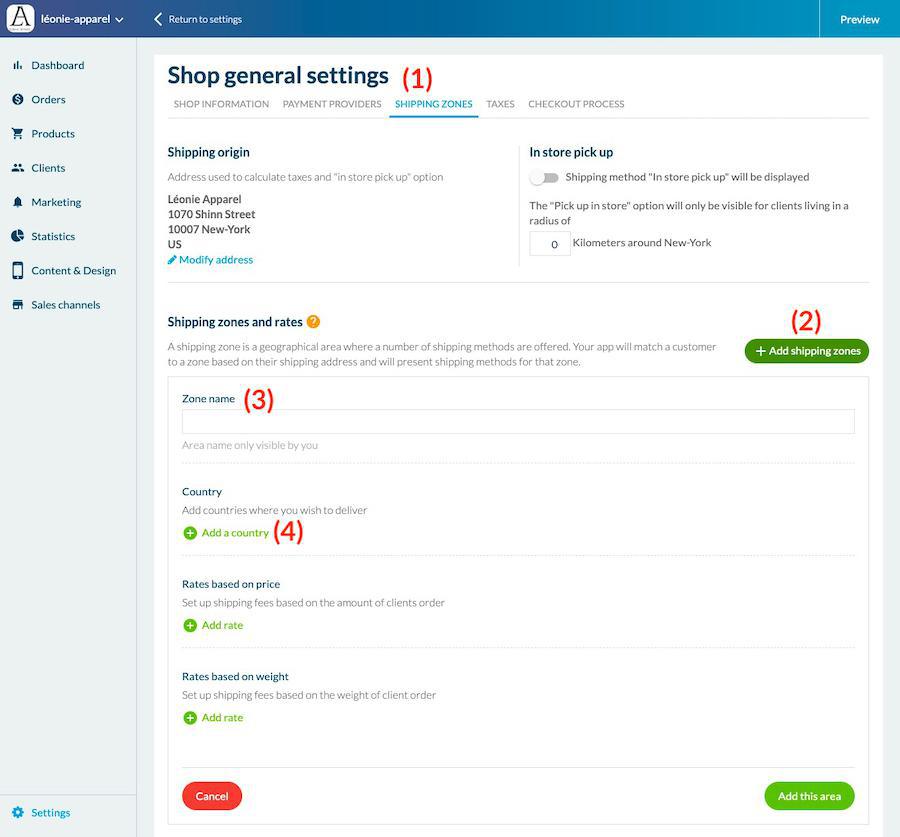
Aviso: Um país (ou subdivisão administrativa de um país) não pode fazer parte de várias zonas de entrega. Ao criar uma nova zona, você só poderá selecionar países que ainda não estejam incluídos numa zona de entrega existente.
A sua zona de entrega agora é criada, mas a sua configuração ainda não está concluída.
Você deve associar uma taxa à sua zona de entrega. Vá para a ajuda on-line "Definir o custo de frete" para definir essa configuração.
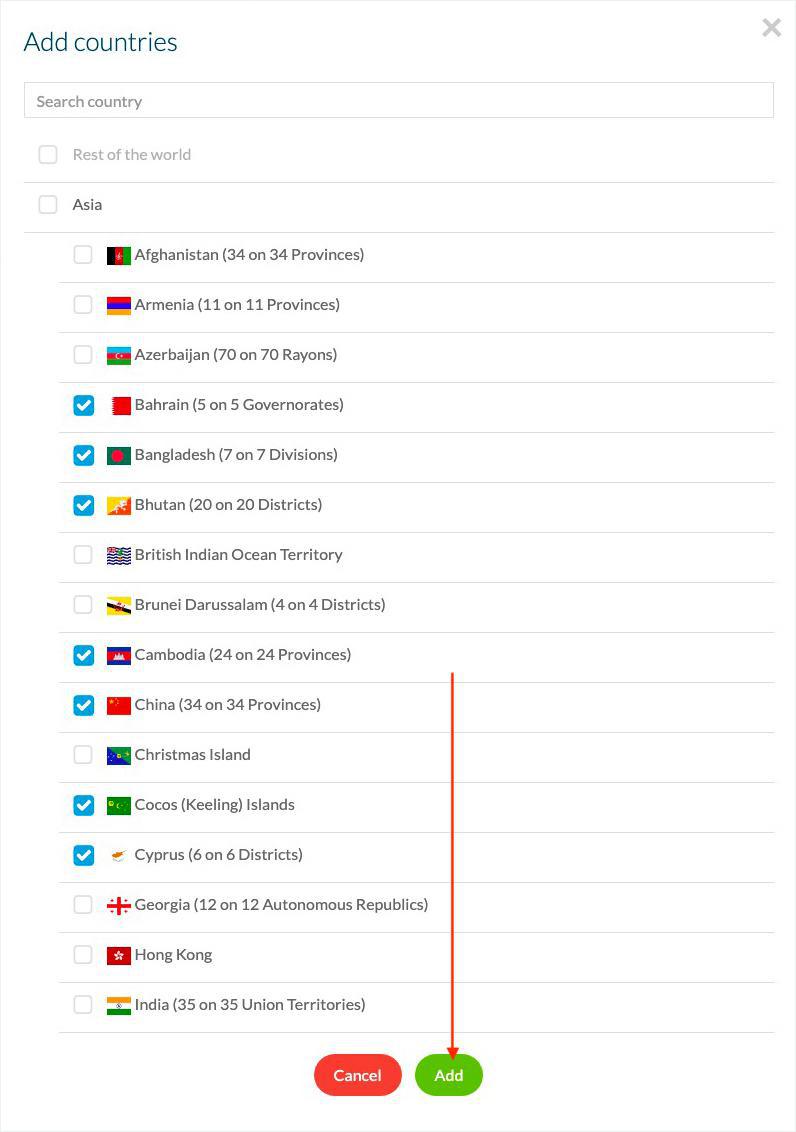
Restringir uma zona de entrega a uma subdivisão administrativa de um país
Ao criar uma zona de entrega, você só pode adicionar países. No entanto, quando a zona de entrega é criada, você pode refiná-la selecionando apenas determinadas subdivisões administrativas dos países que a compõem.
1/ Clique em "Editar detalhes" na zona de entrega que você deseja modificar.
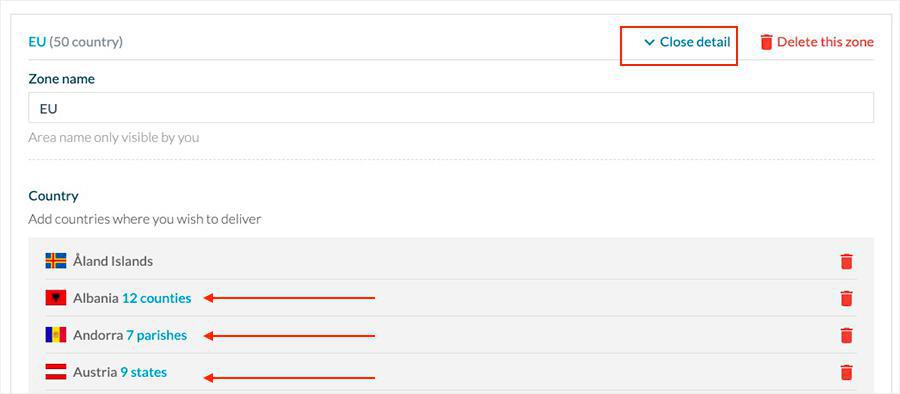
2/ Na seção de países, clique na subdivisão que você deseja editar.
Aparece um pop-up com a lista da subdivisão desse país.
3/ Desmarque as subdivisões que você não faz na sua zona de entrega
4/ Clique em "Adicionar" para salvar
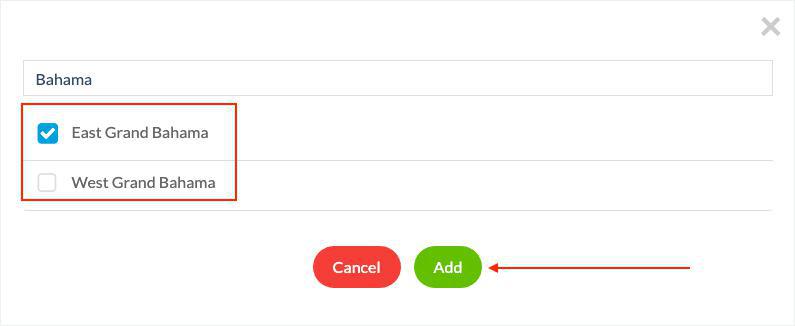
Resto do mundo
Na lista de países disponíveis ao criar ou editar uma zona de entrega, uma é chamado "Resto do mundo".
"Resto do mundo" é uma seleção automática e dinâmica de países. Essa seleção contém todos os países que ainda não estão incluídos numa zona de entrega da sua loja.
Exemplo: Você tem principalmente clientes na Europa e nos Estados Unidos, mas você pode enviar seu produto para todo o mundo.
Você pode criar três zonas de entrega:
- Zona UE: contém todos os países europeus. Você criou esta zona porque negociou boas tarifas com uma transportadora européia.
- Zona EUA: contém todos os estados dos EUA. Você criou esta zona porque negociou boas taxas com uma transportadora americana.
- Resto da Zona Mundial: contém todos os países que não estão na Europa ou nos Estados Unidos. Esta zona é criada em um clique, selecionando a entrada "Resto do mundo" na lista de países....
Exibição das Zonas de Entrega do lado do cliente
As taxas de entrega são exibidas os para seus clientes no checkout.
A GoodBarber exibirá as taxas com base no endereço de entrega do cliente.
Exemplo: você está enviando os seus produtos para todo o mundo e criou três zonas de entrega:
- Zona UE: todos os países europeus
- Zona EUA: todos os estados dos EUA
- Resto da Zona Mundial: Um cliente da Ásia fez um pedido na sua loja. No checkout, ele verá apenas as taxas associadas ao Resto da Zona Mundial.
As taxas de entrega serão exibidas em todos os impostos incluídos durante o checkout .
Para os EUA e Canadá, a Taxjar gerencia tudo, para o resto do mundo você pode definir as taxas de imposto de entrega .
 Design
Design